Akku-Kamera Pro in Betrieb nehmen | Inbetriebnahme per Bluetooth | erstes Livebild sehen | Zusatz-Kamera hinzufügen/einlernen
# ABUS Akku-Kamera Pro mit Basisstation (PPIC91000, PPIC91520)
Lesedauer: ca. 4 Minuten
Video: ca. 7 Minuten (inkl. Montage-Hinweise)
Nach dem Herunterladen der App2Cam Plus aus deinem App-Store (für Android-Geräte im Google Play Store oder iOS-Geräte im Apple App Store), und dem ersten Öffnen der App, startet automatisch der Inbetriebnahme-Assistent. Er führt dich Schritt für Schritt bis zum ersten Livebild deiner ABUS Akku-Kamera Pro. Der nachfolgende Hilfeartikel zeigt die selben Schritte.
Der Inbetriebnahme-Assistent enthält z. B. auch Tipps zur Montage der Kamera. Alternativ kannst du die Inbetriebnahme per App komplett vor der Montage durchführen, wie im Folgenden gezeigt.
In sehr seltenen Fällen schließt die Kamera bzw. App die Inbetriebnahme nicht korrekt ab. In so einem Fall: Basisstation zunächst auf die Werkseinstellungen zurücksetzen, und dann die Inbetriebnahme neu starten.
Systemvoraussetzungen
- Router/Heimnetzwerk mit Passwort und Verschlüsselung.
- Für eine optimale Inbetriebnahme müssen die Akkukamera, Basisstation und dein Handy/Tablet, mit dem du die Inbetriebnahme durchführst, möglichst nahe nebeneinander sein, maximal in 3 Meter Entfernung.
- Aktiviere die Standortdienste in den Einstellungen deines Handys/Tablets.
- Lade die kostenfreie App2Cam Plus-App auf dein Handy oder Tablet herunter, falls noch nicht geschehen.
- Für Aufzeichnungen: Im Lieferumfang ist ein USB-Speicherstick enthalten, der an die Basisstation gesteckt wird. Bei Bedarf kannst du einen eigenen, handelsüblichen USB-Stick verwenden (ab Version 3.0, mit max. 128 GB Speicherkapazität). Falls du einen gebrauchten USB-Stick verwendest: Sichere ggf. dort vorhandene Daten auf einem anderen Speichermedium. Formatiere den USB-Stick nach der Inbetriebnahme über die Speichereinstellung der Basisstation.
Vor der Inbetriebnahme
- Lade den integrierten Akku der Kamera, mithilfe des USB-C-Kabels und deinem eigenen Handy-Ladestecker (5 V, 1 A), bis an der Rückseite der Kamera die rote LED dauerhaft leuchtet (in der Regel ist der Akku nach spätestens 4 Stunden voll geladen). Stecke das Ladekabel anschließend ab. Schalte die Kamera noch nicht an.

- Schraube die beiliegende Antenne an den entsprechenden Anschluss auf der Hinterseite der Kamera.
Inbetriebnahme per App2Cam Plus
Je nach Handy/Tablet-Betriebssystem frägt die App zum Beginn oder Ende der Inbetriebnahme nach notwendigen Berechtigungen.
Zum Ablauf siehe folgendes Video oder anschließende Punkte:
- Starte App2Cam Plus auf deinem Handy/Tablet.
- Wähle „Neues Gerät hinzufügen“ aus.
- Wähle im nächsten Schritt eine der beiden Optionen …
- Option 1: Scanne den QR-Code, der sich auf der Unterseite der Basisstation befindet.
- Option 2: Wähle dein Kameramodell aus anhand der Liste in der App.
- Verbinde zuerst die Basisstation über das Netzwerkkabel mit dem Router.
- Stecke nun den USB-Stick (empfohlen: aus dem Lieferumfang) an der Rückseite der Basisstation ein. (Später im laufenden Betrieb: Immer zunächst die Basisstation vom Strom trennen, dann den USB-Stick einstecken, damit die Basis den Speicherstick richtig erkennt.)
- Versorge die Basisstation anschließend über das Netzteil mit Strom. Warte anschließend ca. 60 Sekunden, bis die Basisstation komplett gestartet ist. Die Power-LED leuchtet dauerhaft.
- Tippe anschließend in der App auf „Kamera im Netzwerk suchen„.
- Wähle deine Basisstation anhand der angezeigten Erkennungsnummer aus. (Falls die App mehrere Nummern angezeigt: Die Erkennungsnummer (= Device-ID, kurz DID) findest du im Lieferumfang und ebenfalls unter dem QR-Code, der sich auf der Unterseite der Basisstation befindet.)
- Bring die Kamera-Antenne an (falls nicht schon geschehen).
- Der integrierte Kamera-Akku muss zu diesem Zeitpunkt geladen sein: Schalte die Kamera ein indem du die Ein/Aus-Taste auf der Rückseite der Kamera 3 Sekunden gedrückt hältst. Die Status-LED auf der Rückseite der Kamera blinkt dadurch (rot) auf und die Kamera gibt einen kurzen Signalton ab.
- Tippe anschließend in der App auf „Weiter„.
- Vergib einen Kamera-Namen. Dieser Kamera-Name wird dir später in der Kamera-Übersicht angezeigt. Für Push-Benachrichtigungen musst du diesen Kamera-Namen nach der Inbetriebnahme zusätzlich in den Einstellungen eintragen. Der Kamera-Name ist später jederzeit änderbar.
- Tippe anschließend auf „Weiter„.
- Vergib nun einen Sicherheitscode und ein Admin-Passwort und merke sie dir gut. Code und Passwort müssen bei der Einrichtung unterschiedlich sein. (Sicherheitscode und Admin-Passwort kannst du nach der Inbetriebnahme jederzeit ändern.)
- Tippe anschließend auf „Weiter„.
- Bestätige den Hinweis zur Firmware-Version.
Als nächstes erscheint die „Kamera-Übersicht„, im weiteren Betrieb immer mit einem Vorschaubild.
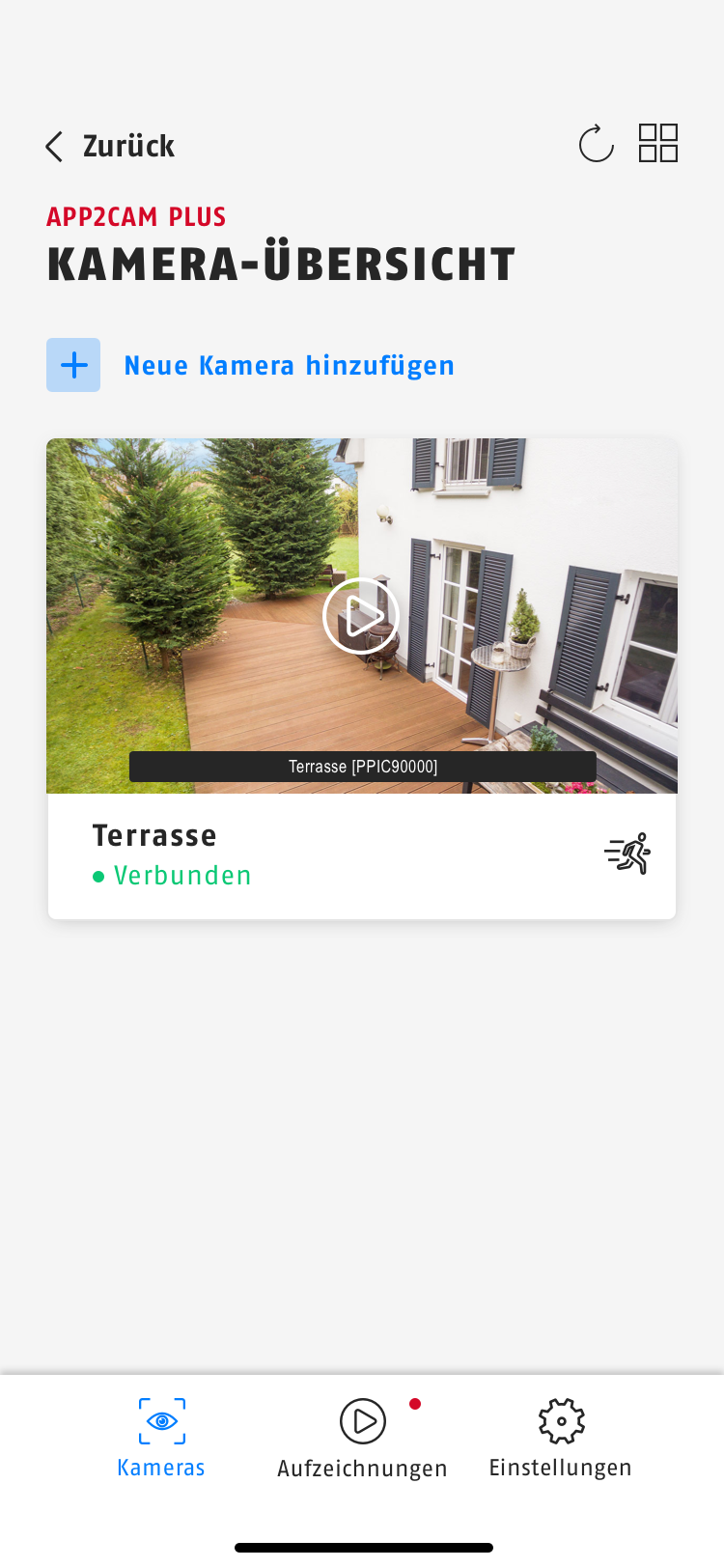
- Tippe auf das Vorschaubild, um die „Live-Ansicht„ zu öffnen und das erste Livebild deiner Sicherheitskamera zu sehen.
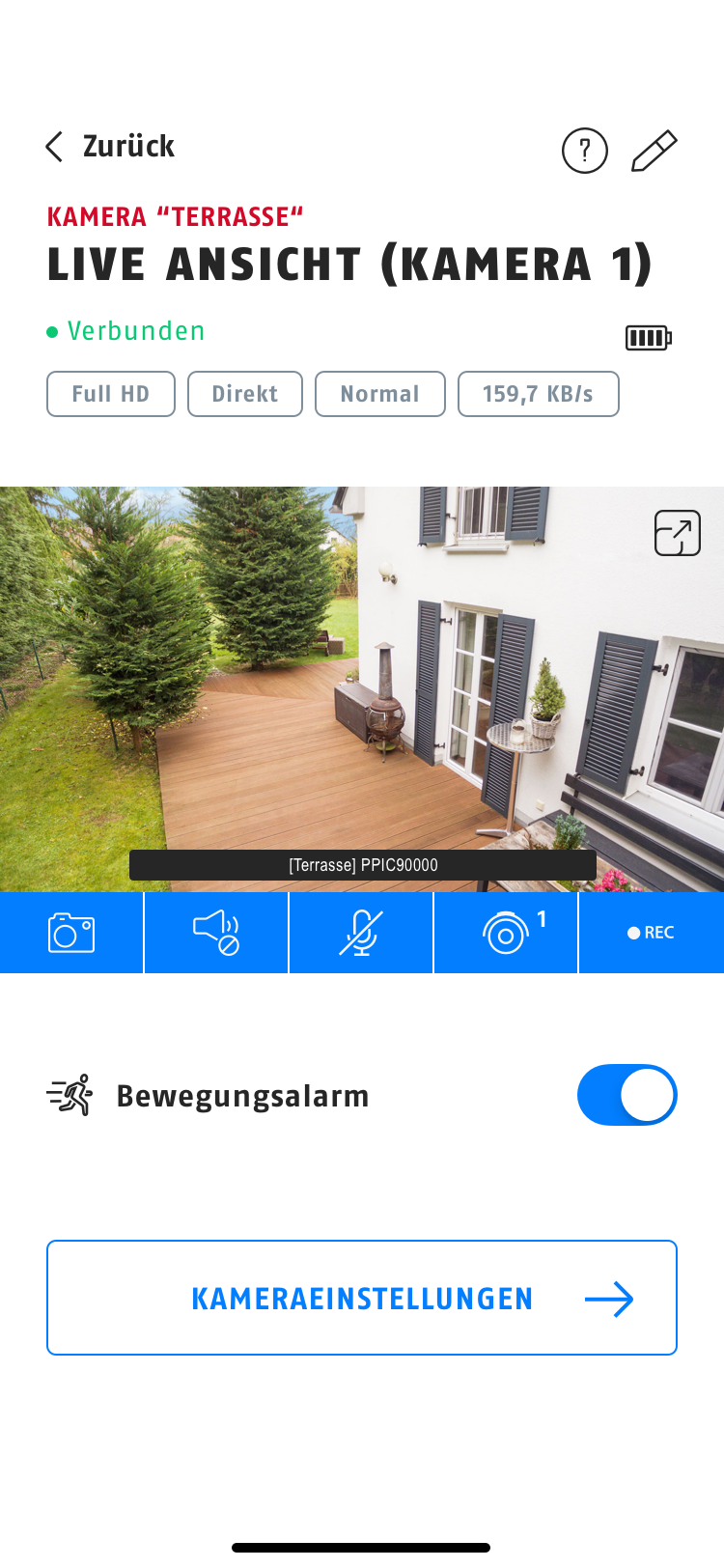
Die Inbetriebnahme per App ist nun abgeschlossen. (Infos zum Hinzufügen von Zusatz-Kameras findest im weiteren Verlauf dieses Hilfeartikels.)
Erste Infos zur Live-Ansicht & weiteren Funktionen
Über dem Livebild siehst du ein Batterie-Symbol, das den Akkustand anzeigt. Direkt unter dem Livebild stehen dir mehrere Schnell-Aktionen zur Verfügung; wenn du mehrere Kameras mit deiner Basisstation verbindest wechselst du über das Kamera-Symbol zwischen den entsprechenden Livebildern.
Innerhalb der Live-Ansicht gelangst du in die Einstellungen für die Basisstation und Kamera(s). Und du aktivierst und deaktivierst die Funktion „Bewegungsalarm„.
Im laufenden Betrieb startet die App2Cam Plus mit der „Kamera-Übersicht„. Der Speicher mit den Aufzeichnungen sowie die App-Einstellungen inkl. allgemeiner Infos sind über die Menü-Leiste am unteren Bildschirmrand aufrufbar.
Zusatz-Kamera einlernen
Vor dem Hinzufügen:
- Halte die Zusatz-Kamera mit geladenem Akku bereit, aber schalte sie noch nicht ein.
- Die Basisstation ist bereits der App hinzugefügt und in Betrieb.
- Beachte: In die Basisstation der Akku-Kamera Pro lassen sich max. 4 Kameras einbinden.
- Die Zusatz-Kamera ausschließlich kompatibel mit der Basisstation des Akku-Kamera Pro-Sets (Art. PPIC91000); sie ist nicht kompatibel mit der Basisstation der WLAN Akku Cam
Kamera hinzufügen:
- Gehe in der App den Pfad: Kamera-Übersicht > Liveansicht > Kameraeinstellungen > Basisstation
- Tippe in der App auf: Kamera hinzufügen
- Schalte die Kamera ein, indem du die Ein/Aus-Taste auf der Rückseite der Kamera 3 Sekunden gedrückt hältst, sodass die Status-LED (rot) aufleuchtet und die Kamera einen kurzen Signalton abgibt.
Die Kamera ist ab Werk im Pairing-Modus und verbindet sich nun automatisch innerhalb 1 Minute mit der Basisstation; währenddessen blinken die blaue LED der Basisstation und die blaue LED auf der Vorderseite der Kamera. Sobald Kamera und Basisstation verbunden sind erfolgt durch die Basisstation die Sprachausgabe: „Kameraverbindung erfolgreich abgeschlossen“. Wenn du die Sprachausgaben deaktiviert hast erkennst du das erfolgreiche Verbinden an der dauerhaft rot leuchtenden LED der Basisstation, und natürlich am Livebild innerhalb der Liveansicht.
- Um zwischen den Livebildern mehrerer Kameras zu wechseln: Tippe innerhalb der Live-Ansicht auf die Schaltfläche mit dem Kamera-Symbol.
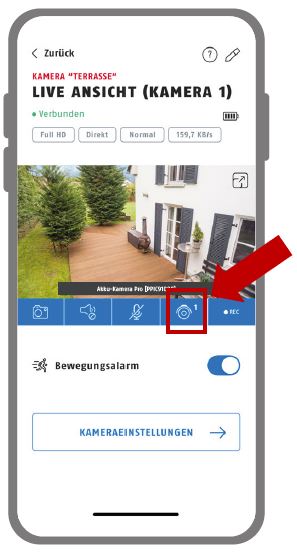
Falls das Hinzufügen fehlgeschlagen ist: Wiederhole Schritt 1 und drücke anschließend 3x die Ein/Aus-Taste der Kamera, um den Pairing-Modus manuell zu starten. Die Kamera gibt dadurch einen Signalton ab. Die blaue LED der Basisstation beginnt zu blinken, genauso die blaue LED auf der Vorderseite der Kamera.
Hinweise zur Kamera-Montage findest du im Quick-Guide und in der Bedienungsanleitung.
Wie du prüfst, ob ein Firmware-Update bereitsteht, um deine Sicherheitskamera stets auf dem neuesten Stand zu halten, erfährst du hier.
